MOV-tiedostojen toistaminen Windows 10:ssä (3 toimivaa menetelmää)
Nykyään meillä on loputtomasti vaihtoehtoja suoratoistoviihteen katseluun verkossa. Jos olet lähdössä matkalle tai et odota saavasi Wi-Fi-yhteyttä, voit halutessasi ladata videotiedostoja katsellaksesi niitä tien päällä.
Mutta joskus on ongelma: avaat tiedoston, asettuit sisään, valmistaudut nauttimaan siitä… ja se ei toistu. Jos sinulla on .mov-tiedosto, tarvitset tietyn videosoitinohjelmisto nähdäksesi sen – eikä sitä ole esiasennettu Windows 10:een. Voit ratkaista tämän tilanteen noudattamalla alla olevia ohjeita.
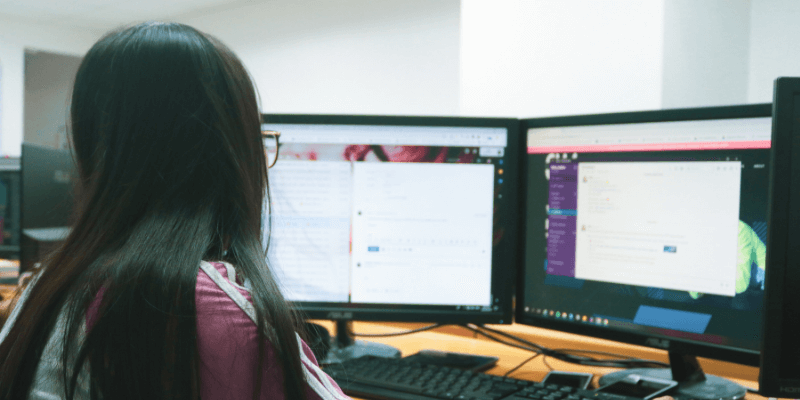
Sisällysluettelo
Mikä on .MOV-tiedosto?
Videot ja elokuvat tallennetaan usein kiintolevyllesi .mov-muodossa. Tunnistat tämän tiedoston nimeä seuraavasta .mov-päätteestä. Muoto on Applen luoma, ja se on yhteensopiva sekä Windowsin että Macin kanssa – jos käytät Quicktime-soitinta.
Quicktime Player toimitetaan macOS:n mukana, ja sen voi ladata ilmaiseksi Windowsiin. Vaikka .mov-tiedostoja voidaan ajaa Windowsissa Quicktimen kautta, niitä ei voi suorittaa Windows Media Playerin avulla (lukuun ottamatta Windows Media Playerin versiota 12).
Lisäksi Digital Rights Management (DRM) aiheuttaa ongelmia videosoittimille, jotka suoratoistavat tekijänoikeudella suojattua tai piraattisisältöä.
Näytämme nyt kolme tapaa avata tai toistaa .mov-tiedosto Windows 10:ssä.
Tapa 1: Quicktime Playerin käyttäminen
Lataa Quicktime Player
Windows-käyttäjänä voit ladata Quicktime Playerin verkosta Applen sivustolta täältä. Muista kuitenkin, että vuodesta 2016 lähtien Apple ei enää tue Quicktime for Windowsia. Se ei saa päivityksiä, mikä tarkoittaa, että käytät vanhempaa versiota, joka on alttiina tietoturvahyökkäyksille.
Vaihe 1: Klikkaa Lataa painiketta.
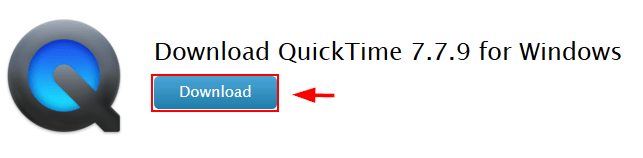
Vaihe 2: Napsauta Tallenna tiedosto.
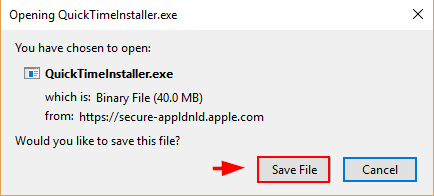
Vaihe 3: Kun ponnahdusikkuna avautuu, napsauta Säästä.
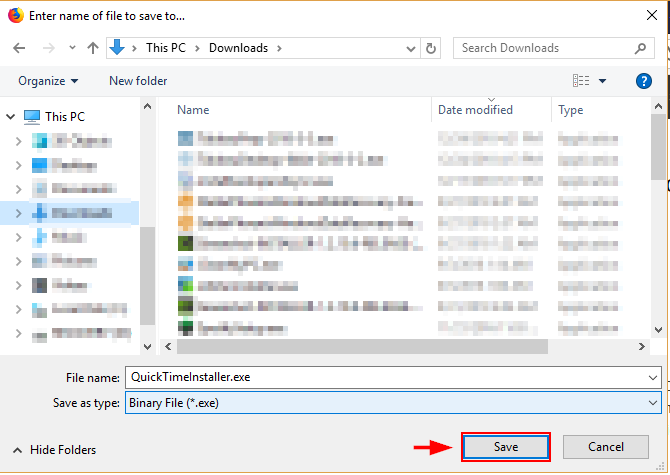
Vaihe 4: Avaa latauskansio tietokoneellasi (tai selaimellasi) ja avaa tiedosto, jonka haluat ladata.
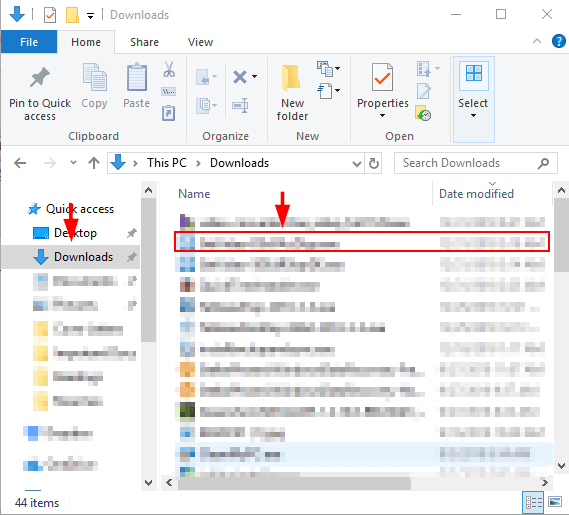
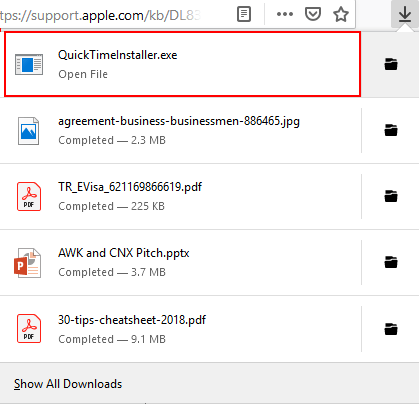
Vaihe 5: Kun asennusohjelma avautuu. Osuma seuraava.

Vaihe 6: Hyväksy lisenssisopimus.
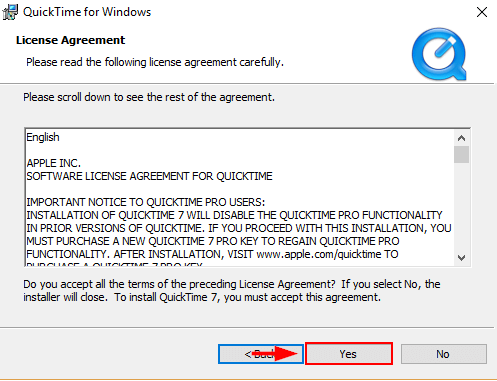
Vaihe 7: Napsauta asentaa.
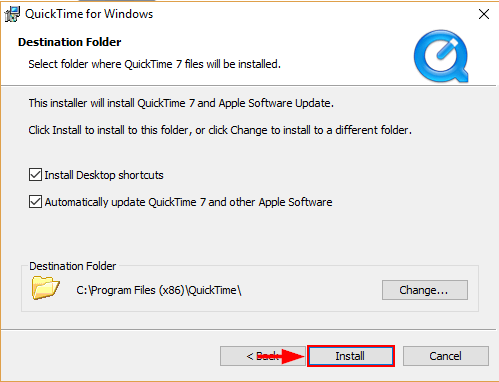
Quicktimen käyttö
Vaihe 1: Etsi tiedosto, jonka haluat avata. Napsauta hiiren kakkospainikkeella ja valitse Avaa. Valitse sitten QuickTime Player. Nauti!
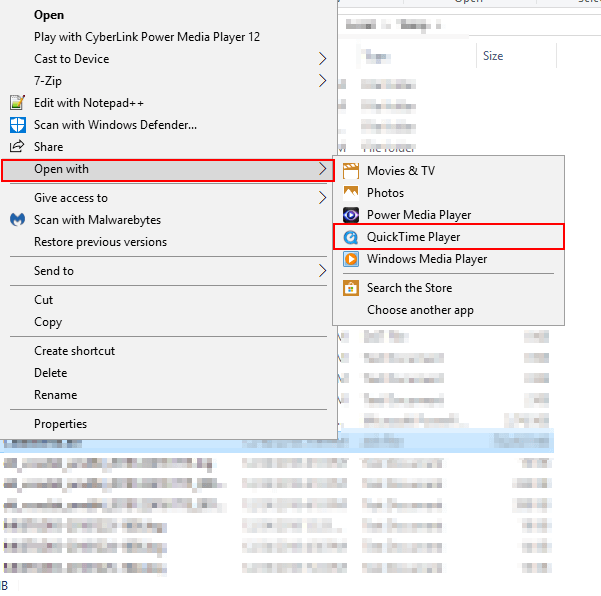
Tai etsi Quicktime Player Windowsin hakupalkista. Kaksoisnapsauta Quicktime Player -sovellusta.
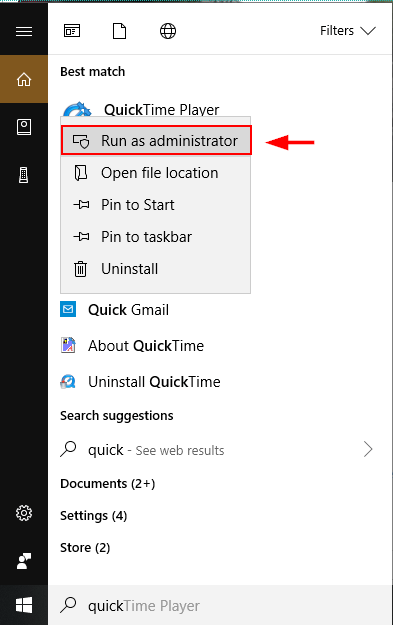
Vaihe 2: Kun Quicktime avautuu, napsauta filee, napsauta sitten avoin filee.
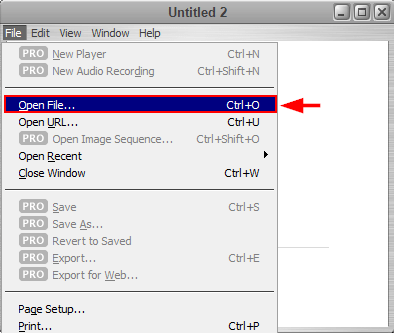
Vaihe 3: Etsi tiedosto, jonka haluat avata, ja avaa se.
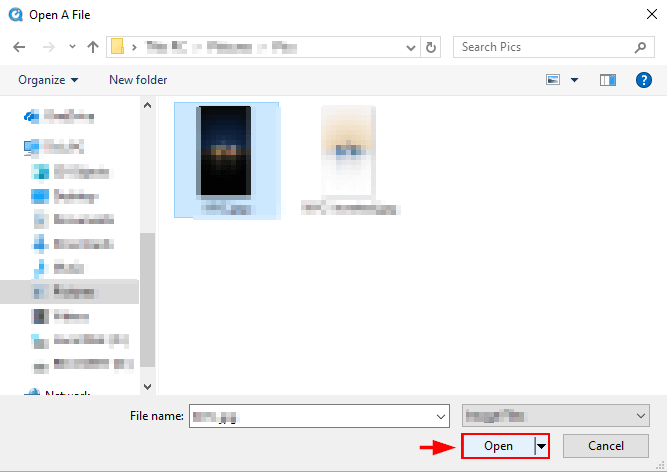
Tapa 2: MOV-tiedostojen toistaminen Windows Medialla
Uusin versio Windows Media Player 12 voit toistaa .mov-tiedostoja. Windows Media Player on asennettu Windows-tietokoneellesi.
Vaihe 1: Avaa sovellus. Kirjoita ‘Windows Media Player’ Windowsin hakukenttään ja avaa se, kun se tulee näkyviin.

Vaihe 2: Kun sovellus avautuu, paina Alt + H. Valitse sitten Tietoja Windows Media Playerista.
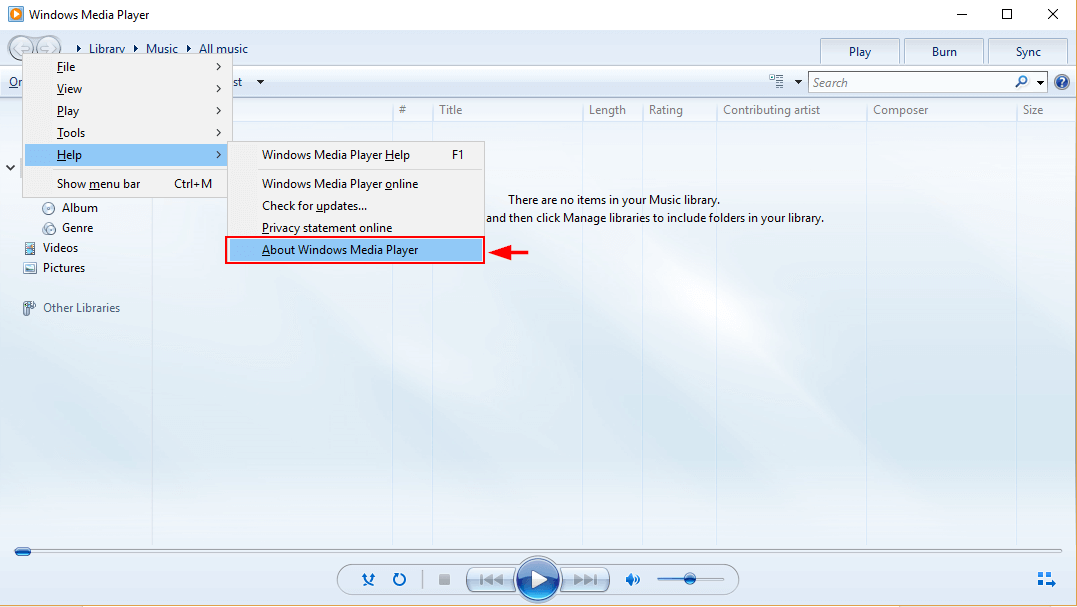
Vaihe 3: Jos versiosi johtaa 12:een, sinulla on versio 12 ja voit toistaa .mov-tiedostoja Windows Media Playerin avulla. Muussa tapauksessa sinun on kokeiltava jotakin muuta menetelmää MOV-tiedostojen toistamiseen tai päivitettävä Windows Media Player.
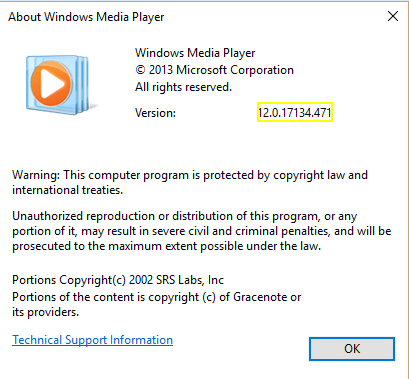
Vaihe 4: Avaa Windows Media Player kirjoittamalla se hakukenttään.

Vaihe 5: Napsauta hiiren kakkospainikkeella videota, jonka haluat toistaa, tai kuvaa, jonka haluat katsella. Napsauta sitten Pelata.
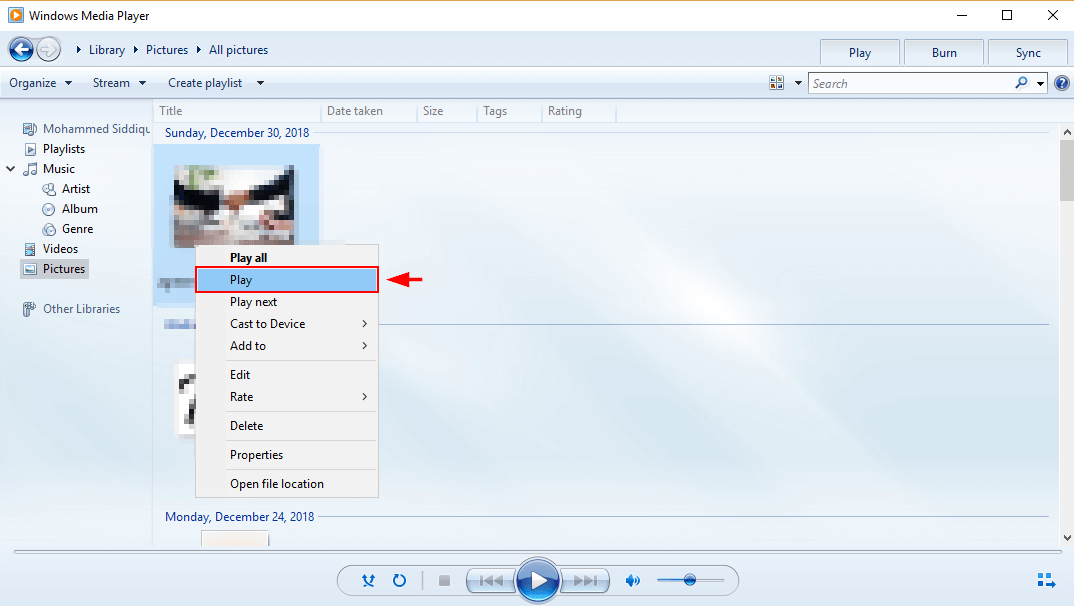
Voit myös avata tiedoston tietokoneeltasi. Napsauta hiiren kakkospainikkeella tiedostoa, jonka haluat avata. Valitse Avaa. Napsauta sitten Windows Media Soitin.
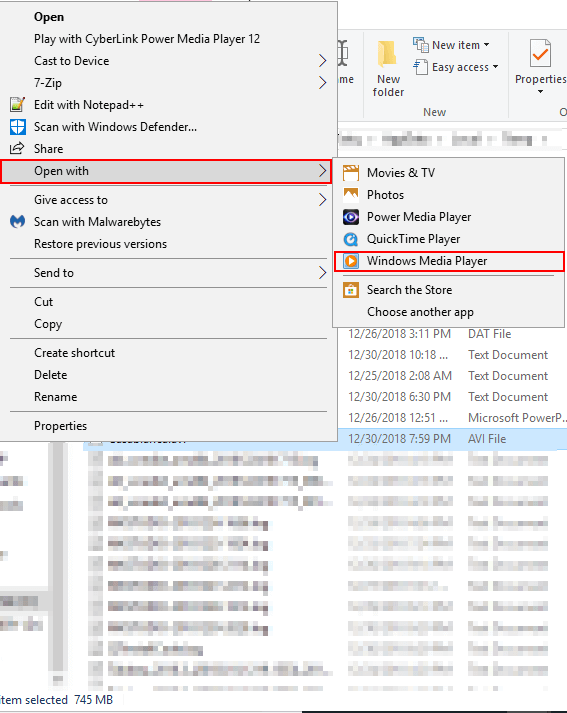
Tapa 3: Muunna MOV muihin tiedostomuotoihin
Voit avata tiedoston myös toisella videosoittimella. Tätä varten sen on oltava oikeassa muodossa. Voit muuttaa .mov-tiedoston muodon yhteensopivaksi .wav- tai .mp4-tiedostoksi käyttämällä muunnosohjelmaa, kuten Wondershare UniConverter (lue yksityiskohtaiset tiedot arvostelu).
Vaihe 1: Siirry yllä olevaan linkkiin. Klikkaus ‘ilmainen Windowsille‘. Sitten lyö install.
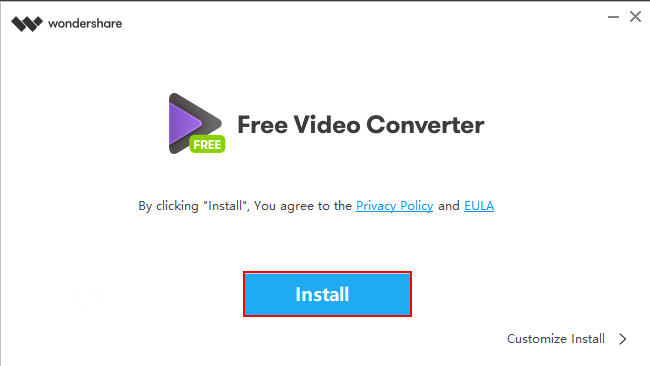
Vaihe 2: Hit Aloita nyt. Seuraa sitten asennusprosessia.
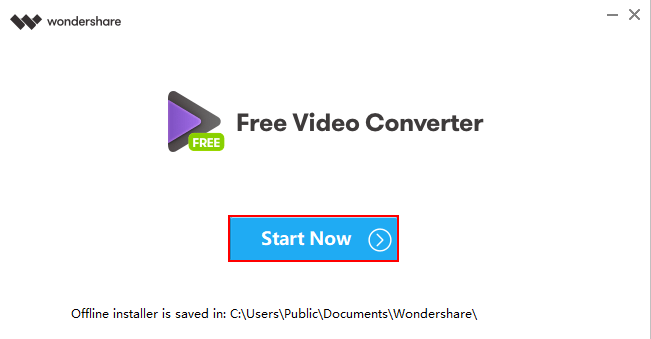
Vaihe 3: Nyt kun Wondershare on asennettu ja avattu tietokoneellesi, napsauta Lisää tiedostoja vasemmassa yläkulmassa. Etsi tiedosto, jonka haluat muuntaa Windowsin Resurssienhallinnan ponnahdusikkunassa. Kun löydät sen, valitse avoin.
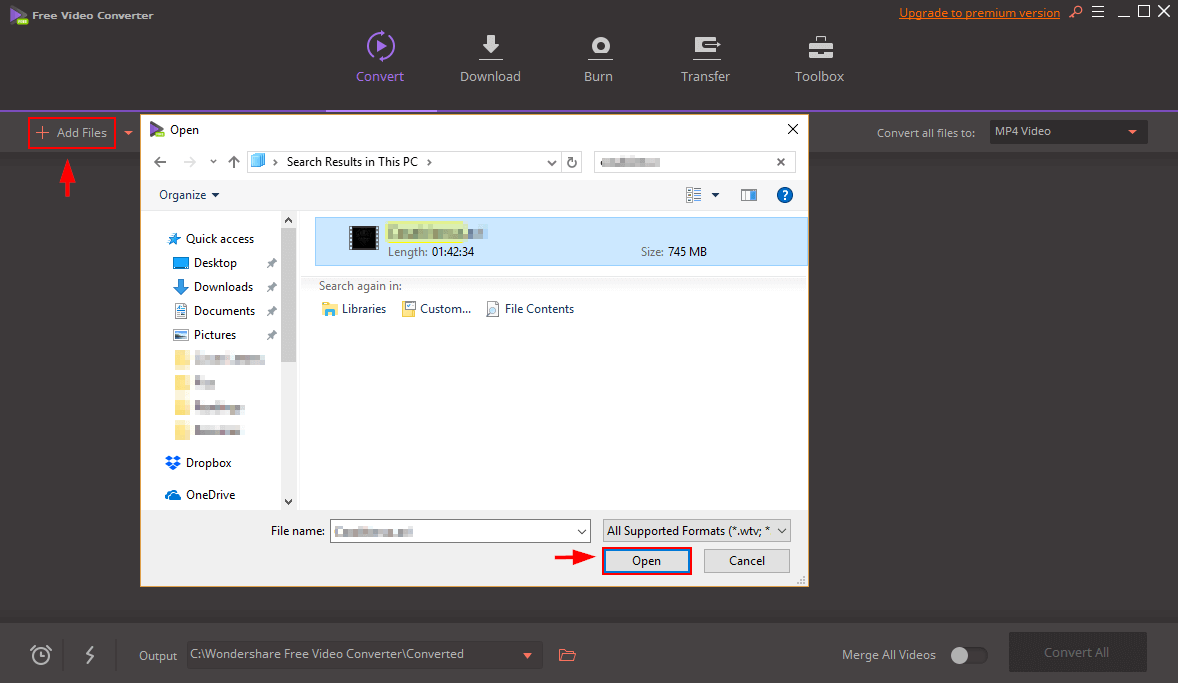
Vaihe 4: Varmista, että oikea muoto on valittu oikeasta yläkulmasta. Napsauta sitten Muuntaa kaikki.
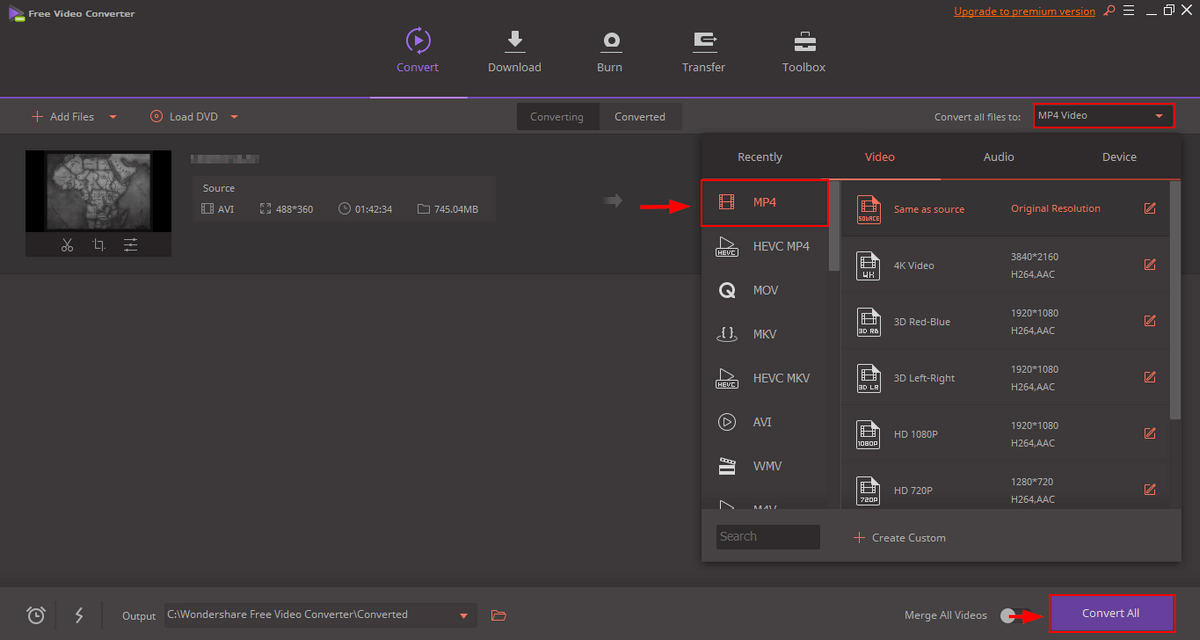
Yhteenveto
MOV-tiedosto ei ole aivan yleinen muoto. Nykyään nykyaikaisissa Windows-tietokoneissa on kuitenkin Windows Media Player, jonka pitäisi mahdollistaa .mov-tiedostojen katselu joka tapauksessa. Jos sinulla on .mov-tiedosto, jota et voi toistaa, voit toistaa videon jollakin yllä olevista tavoista. Muista kertoa meille, mitkä menetelmät toimivat sinulle jättämällä kommentti alle.
Lue myös
- SD-muistikorttivirheiden korjaaminen: Ultimate Guide
- Kuinka ladata kaikki valokuvat Facebookista
- Näytön tallennus iPhonessa tai iPadissa
- Kuinka tyhjentää ‘Järjestelmätietojen’ tallennustila Macissa
- Kuinka poistaa päällekkäiset valokuvat iPhonesta Gemini-valokuvilla
- Kuinka tyhjentää roskakori tai noutaa poistetut kohteet iPadilla
Viimeisimmät artikkelit